[RISOLTO] Problema del Miniport SCSI Xvdd in Windows 10, 11
Pubblicato: 2023-09-07Numerosi utenti di PC hanno segnalato di aver riscontrato problemi con Xvdd SCSI Miniport su Windows 10, 11, 8, 7. Un numero significativo di utenti ha anche posto la domanda: "Xvdd SCSI Miniport è un virus?" Gli utenti di PC ricevono regolarmente un avviso che richiedono il riavvio del proprio sistema. Nel caso in cui tu sia uno di loro, non c'è bisogno di farsi prendere dal panico perché l'articolo discute risposte semplici e rapide al problema. Tuttavia, prima di passare alle soluzioni, è essenziale comprendere innanzitutto cos'è Xvdd SCSI Miniport e i fattori che possono causare errori.
Cosa significa Xvdd SCSI Miniport
Unità per l'archiviazione su dischi virtuali Xen Virtual Disk D, noto anche come Xvdd, viene generalmente utilizzato per giochi o software specifici che richiedono la creazione di un disco virtuale in grado di archiviare dati. Inoltre, la Small Computer System Interface, talvolta nota come SCSI, offre una raccolta di protocolli di trasferimento fisico oltre ad alcune interfacce convenzionali che possono essere utilizzate nel processo di collegamento di varie periferiche al personal computer. Questa particolare forma di unità di archiviazione viene utilizzata da alcuni giochi e software per funzioni specializzate, come la creazione di dischi virtuali allo scopo di archiviare il software o i dati di gioco.
Come risolvere il problema del Miniport SCSI XVDD su Windows 10,11
Potrebbe essere difficile determinare la causa specifica del problema Xvdd SCSI Miniport Windows 10. Pertanto, tutto ciò che devi fare è leggere l'elenco di tattiche fornito di seguito per identificare la causa del problema e quindi risolverlo utilizzando la soluzione appropriata. Senza ulteriori indugi, cominciamo!
Soluzione 1: assicurarsi che il driver Miniport SCSI Xvdd sia aggiornato
Anche se è importante riconoscere innanzitutto il problema del Miniport SCSI Xvdd, la prima cosa da indagare è il software del driver. Il normale funzionamento di Xvdd SCSI Miniport può essere ostacolato se il rispettivo software del driver è danneggiato o non aggiornato. Controlla se ci sono aggiornamenti in sospeso sul driver Xvdd SCSI Miniport, quindi scarica tali aggiornamenti, in modo da poter continuare a lavorare senza interruzioni.
Seguire queste istruzioni per scaricare parzialmente manualmente la versione più recente del driver Xvdd SCSI Miniport:
Passaggio 1: innanzitutto, vai alla casella di ricerca e digita Gestione dispositivi , quindi apri il programma. 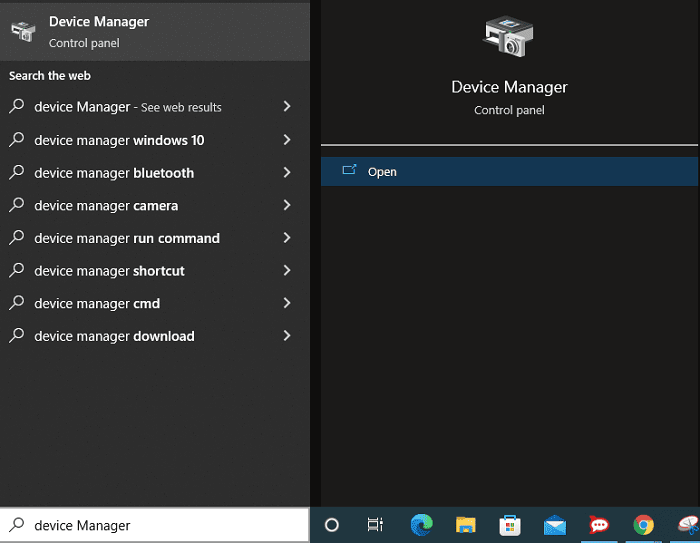
Passaggio 2: dall'elenco, individuare il controller di archiviazione e fare doppio clic su di esso per espandere le opzioni disponibili. 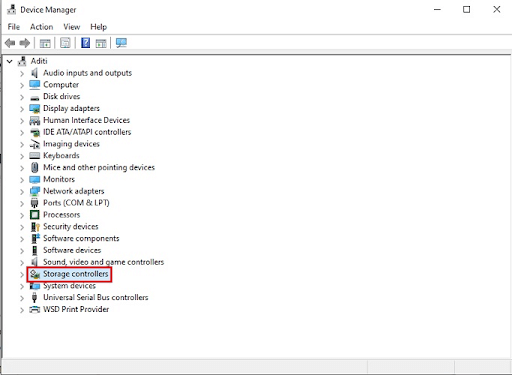
Passo 3: Seleziona "Aggiorna driver " dal menu contestuale che appare dopo aver fatto clic con il pulsante destro del mouse sul driver Xvdd SCSI Miniport.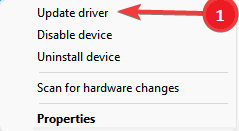
Passaggio 4: Successivamente, scegli Cerca automaticamente l'opzione Software driver aggiornato . Ora siediti e rilassati mentre il download dell'aggiornamento del driver termina. 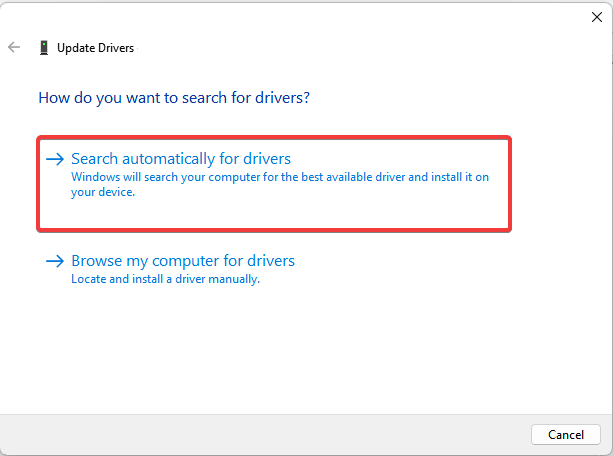
Passaggio 5: riavviare il PC dopo aver installato il file eseguibile dal driver Xvdd SCSI Miniport seguendo le istruzioni visualizzate sullo schermo.
Tuttavia, a causa della mancanza di tempo e pazienza, alcuni utenti non sono in grado di scegliere questo metodo come opzione preferita. Pertanto, affidarsi a un'applicazione di aggiornamento automatico dei driver è la soluzione più praticabile da considerare.
Con un solo clic, il software Bit Driver Updater è in grado di scaricare automaticamente tutti gli aggiornamenti dei driver in sospeso. Questi driver sono affidabili e completamente sicuri da usare in qualsiasi ambiente. Alcune delle caratteristiche del programma includono scansioni veloci, la possibilità di pianificare i download dei driver, una funzione di backup e ripristino, supporto tecnico 24 ore su 24, 7 giorni su 7 e una garanzia di rimborso valida per 60 giorni. Aggiornando alla versione Pro del programma, gli utenti avranno accesso all'elenco completo delle funzionalità e potranno utilizzare tutti i suoi componenti.
Ora, dai un'occhiata ai passaggi indicati di seguito per aggiornare rapidamente e automaticamente il driver Xvdd SCSI Miniport tramite Bit Driver Updater per risolvere il problema.
Passaggio 1: innanzitutto scarica Bit Driver Updater dal pulsante in basso. Quindi, fai doppio clic sul file scaricato e segui le istruzioni visualizzate sullo schermo per completare l'installazione.

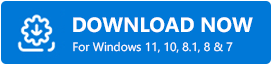
Passaggio 2: Una volta installato, avvia Bit Driver Updater sul tuo PC e nella schermata principale dell'applicazione Bit Driver Updater, seleziona l'opzione Scansione per iniziare il processo. 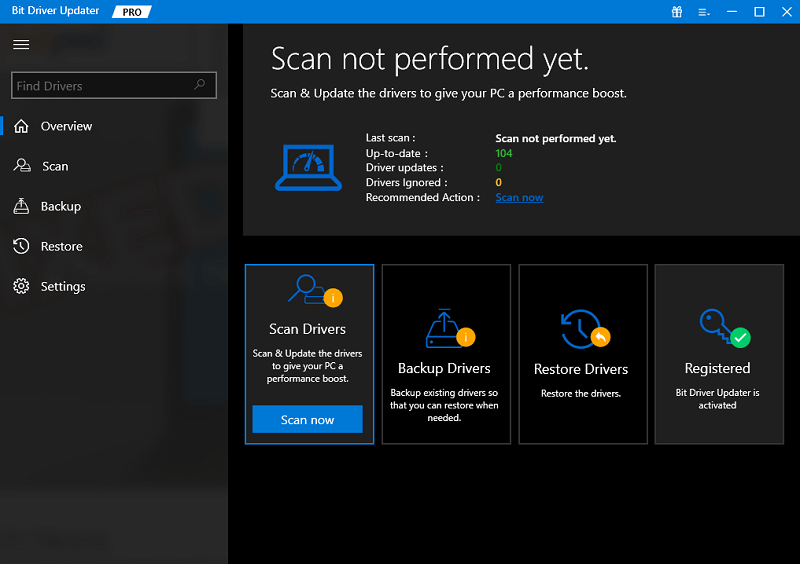
Passo 3: Una volta individuato il driver Xvdd SCSI Miniport, seleziona il pulsanteAggiorna ora che si trova accanto ad esso.Inoltre, se possiedi l'edizione Pro, hai accesso a un'opzione che ti permette di Aggiorna tutto , il che significa che puoi scaricare l'intero elenco dei driver diventati obsoleti con un solo clic del mouse. 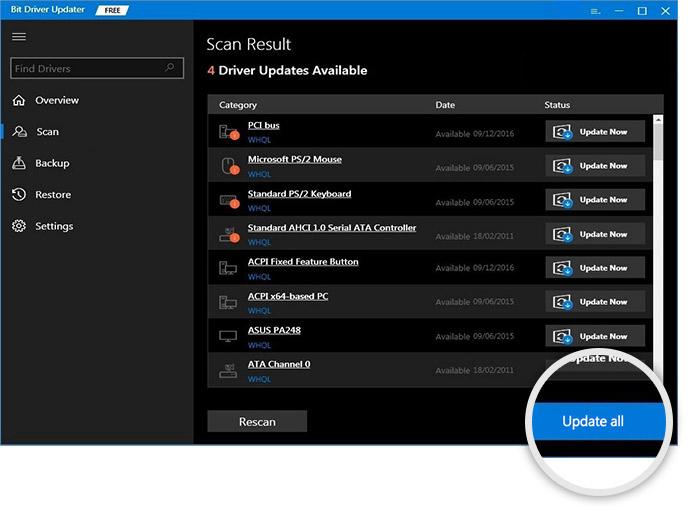
Passaggio 4: per installare i driver, seguire le istruzioni visualizzate sullo schermo. Infine, riavvia il dispositivo per applicare nuovi driver.
Controlla se la versione più recente del driver Xvdd SCSI Miniport può risolvere il problema. Se riscontri ancora problemi con Xvdd SCSI Miniport, dovresti procedere con la seguente tecnica per risolvere il problema.
Leggi anche: Come risolvere il problema del driver audio Conexant in Windows 10, 11
Soluzione 2: aggiornamento dei servizi di gioco
Se il servizio di gioco sul tuo dispositivo Windows non è aggiornato, potresti riscontrare problemi utilizzando Xvdd SCSI Miniport. Per essere più specifici, se utilizzerai l'app Xbox, è imperativo verificare la presenza di aggiornamenti e scaricarli a intervalli regolari. Per aggiornare i servizi di gioco Windows, segui le azioni elencate di seguito.
Passaggio 1: vai su Microsoft Store sul tuo PC.
Passaggio 2: inserisci " Servizi di gioco " nel campo di ricerca, quindi apri la scheda associata.
Passaggio 3: dopo aver aggiornato i servizi di gioco, riavvia il computer in modo che le modifiche abbiano effetto.
Verifica se il problema con Xvdd SCSI Miniport è stato risolto una volta riavviato il computer. Se il problema continua a esistere, dovrai passare alla successiva soluzione possibile.
Soluzione 3: disinstallazione dell'applicazione Xbox dal dispositivo
Per risolvere il problema Xvdd SCSI Miniport, dovrai eliminare il programma desktop Xbox anche se non lo utilizzi come servizio di gioco principale. Se disinstalli l'applicazione, sarai in grado di recuperare spazio sul tuo disco rigido. Di seguito è riportato un elenco dei passaggi che ti guideranno attraverso il processo di rimozione del programma Xbox dal tuo computer Windows.
Passaggio 1: innanzitutto, apri l'applicazione Pannello di controllo digitandone il nome nel campo di ricerca. 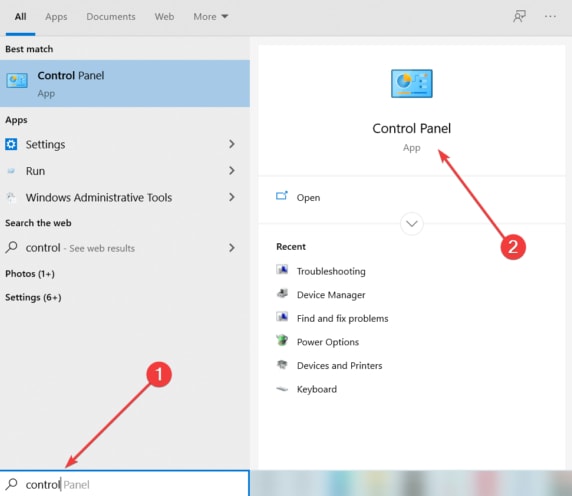
Passaggio 2: accedere al menu Programmi e quindi selezionare l'opzione Disinstalla un programma . 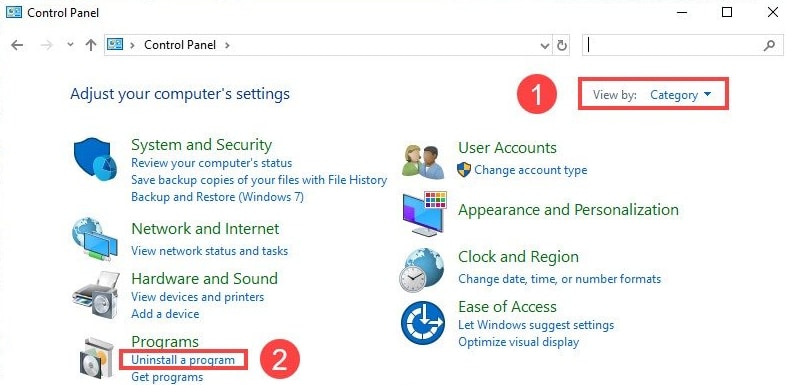
Passaggio 3: dall'elenco delle app installate sul tuo dispositivo, vai in fondo e cerca l'icona Xbox.
Passaggio 4: quando fai clic con il pulsante destro del mouse su Xbox, seleziona l'opzione Disinstalla dal menu contestuale.
Una volta completata la procedura di disinstallazione, riavviare il computer. Ora controlla se il problema con il miniport SCSI Xvdd è stato risolto. Se il problema persiste, dovresti provare la successiva soluzione disponibile.
Leggi anche: Come risolvere il problema del driver del controller di crittografia/decrittografia PCI
Soluzione 4. Aggiorna il tuo sistema operativo Windows
Il problema Xvdd SCSI Miniport è stato risolto per alcuni utenti quando scaricavano gli aggiornamenti ancora in sospeso per Windows. È possibile verificare e installare gli aggiornamenti di Windows più recenti seguendo le istruzioni dettagliate di seguito.
Passaggio 1: innanzitutto avvia l'app Impostazioni selezionandola dal menu Start, quindi fai clic su " Aggiornamento e sicurezza ". 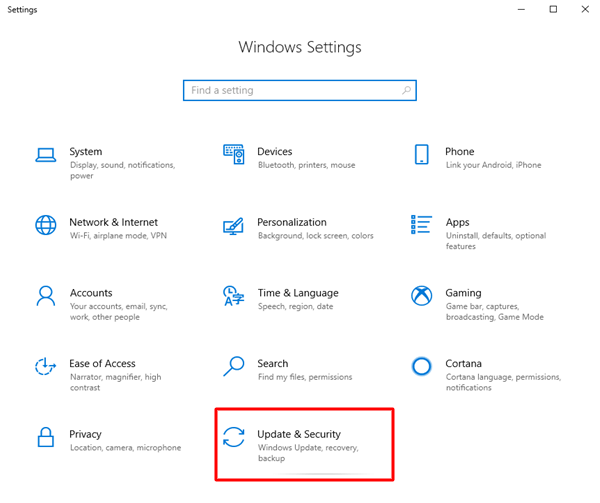
Passaggio 2: vai alla sezione Windows Update e seleziona l'opzione Controlla aggiornamenti dal menu visualizzato. 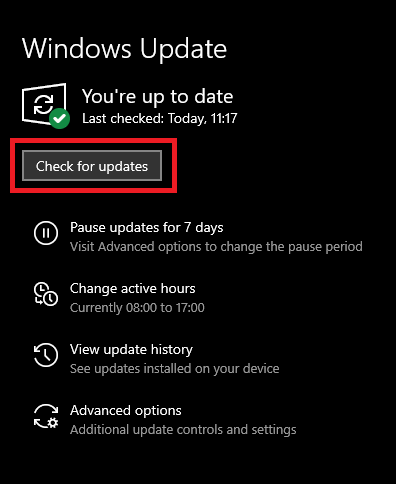
Passaggio 3: se è disponibile un aggiornamento, attendere il completamento della scansione prima di scaricarlo.
Dopo che l'aggiornamento è stato installato correttamente, riavvia il dispositivo Windows. Ora prova a connetterti ancora una volta per vedere se il problema con Xvdd SCSI Miniport è stato risolto con la versione più recente di Windows.
Problema Xvdd SCSI Miniport in Windows 10, 11: RISOLTO
Ci auguriamo che le informazioni contenute nel post di cui sopra siano state utili per aiutarti a riparare il Miniport SCSI Xvdd su Windows 10, 11.
Leggi anche: Risolvi i problemi del driver della porta seriale PCI su Windows 10/8/7
Raccontaci nella sezione commenti qui sotto, quale metodo ha funzionato per te. Oltre a questo, puoi anche inserire ulteriori suggerimenti o domande nella casella sottostante. Iscriviti al nostro blog per non perdere mai un aggiornamento relativo alla tecnologia.
